Как создать радарную диаграмму в Excel
Microsoft 365 Microsoft Майкрософт Эксель Герой / / August 31, 2021

Последнее обновление

Хотите создать радарную диаграмму в Microsoft Excel? Вы пришли в нужное место. Вот простые шаги, которым нужно следовать.
В этой статье вы узнаете, как создать радарную диаграмму в Microsoft Excel. С помощью радиолокационной диаграммы вы можете быстро сравнить значения трех или более переменных относительно центральной точки. В Excel есть три типа радарных диаграмм. К ним относятся простая радиолокационная карта, радиолокационная диаграмма с маркерами и радиолокационная диаграмма с заливками. Эти типы диаграмм идеально подходят для отображения выбросов и общих черт между переменными в одном масштабе.
Обычно радиолокационные диаграммы сравнивают несколько переменных на двухмерной плоскости со всеми осями, равномерно распределенными. Вот как настроить диаграммы и почему они полезны.
Создать радарную диаграмму в Excel
В этом упражнении мы собираемся заполнить радарные диаграммы, используя два набора образцов данных. Первый показывает и сравнивает различные аспекты двух новых смартфонов, включая дисплей, камеру, время автономной работы и выбор цвета. Во втором рассматриваются два сотрудника и их различия в ключевых навыках, таких как пунктуальность, соблюдение сроков, доброта и умение решать проблемы.
Начать:
- Открытым Excel на твоем компьютере.
- Затем выделите строки и столбцы которые содержат данные, которые вы хотите использовать на своей диаграмме.
- Выбирать Вставлять.
- Выберите Диаграммы выпадающее меню.
- Наконец, прокрутите вниз до раздела Others, выберите тип радиолокационной карты вы хотите использовать. Доступны следующие варианты: радар, радар с маркерами или заполненный радар.
Вот пример обычной радиолокационной карты с данными со смартфона:
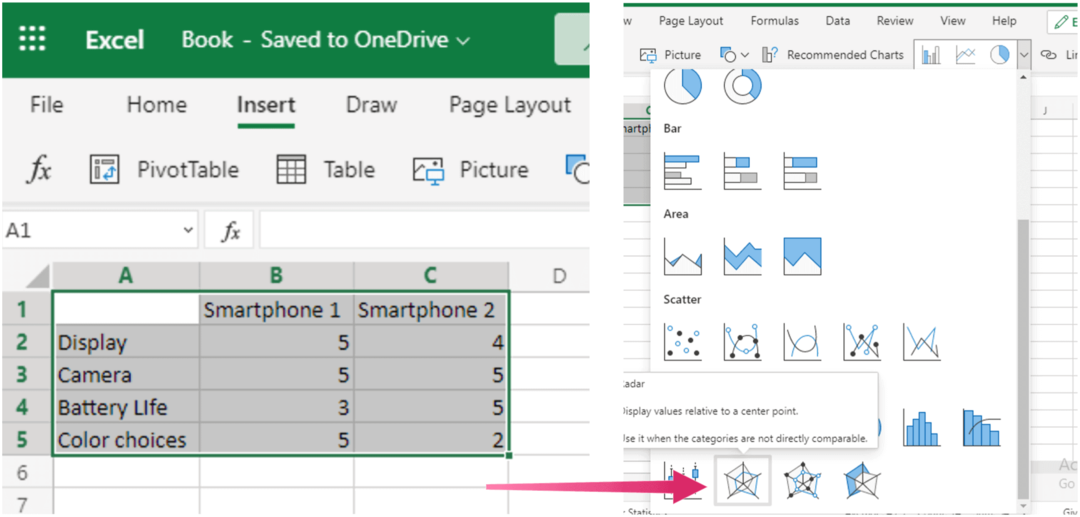
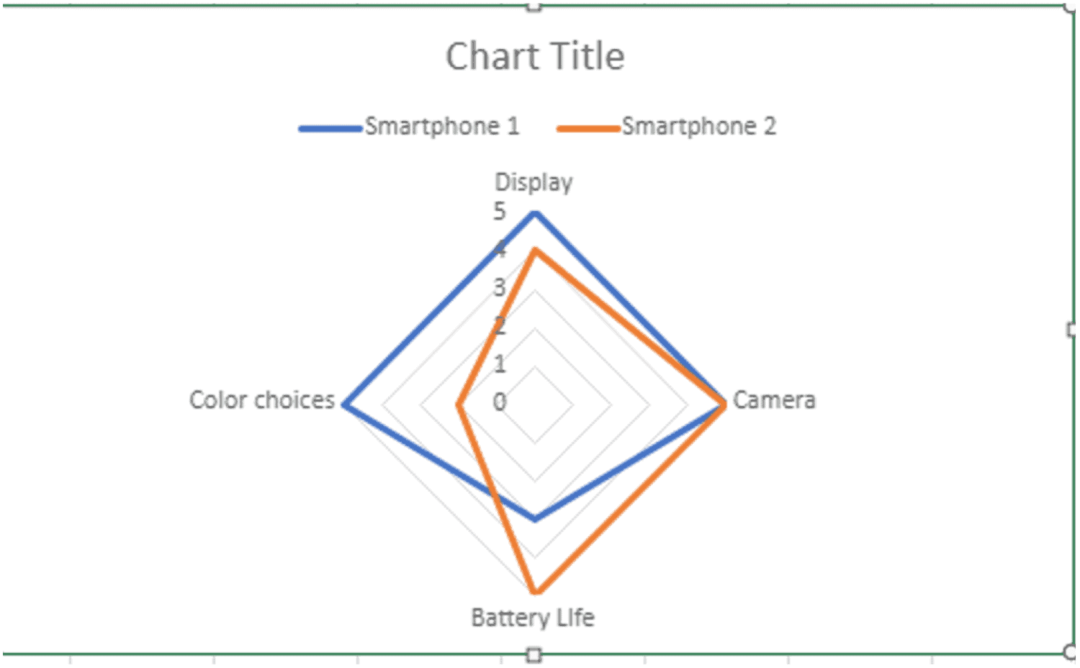
Вот еще один пример обычной радиолокационной карты. Он сравнивает оценки двух сотрудников.
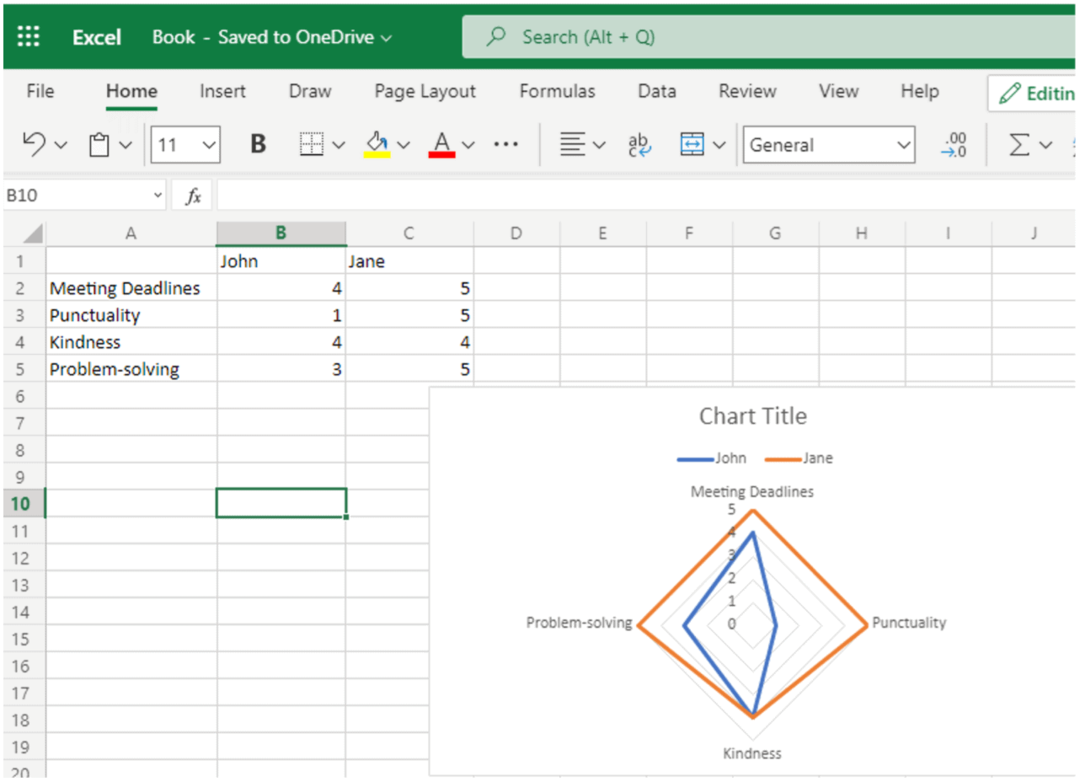
Вот те же данные сверху на радарной карте с маркерами и на диаграмме с заполненным радаром соответственно:
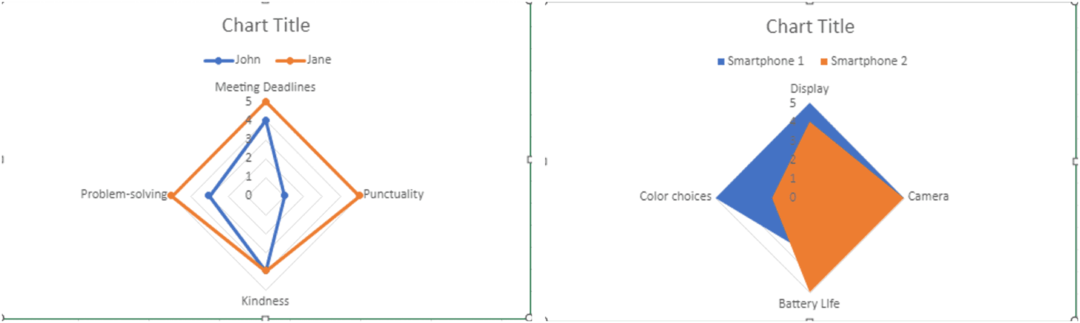
Вот и все! Создание радиолокационных диаграмм в Microsoft Excel занимает всего несколько шагов.
Изменение размера и перемещение диаграммы
Как и в случае с другими диаграммами в Excel, вы можете легко изменять их размер или перемещать. Например, вы можете перетащить его внутрь / наружу из угла или края, чтобы изменить размер радиолокационной диаграммы. Между тем, чтобы переместить диаграмму, выберите ее и с помощью четырехсторонней стрелки перетащите ее в новое место на листе.
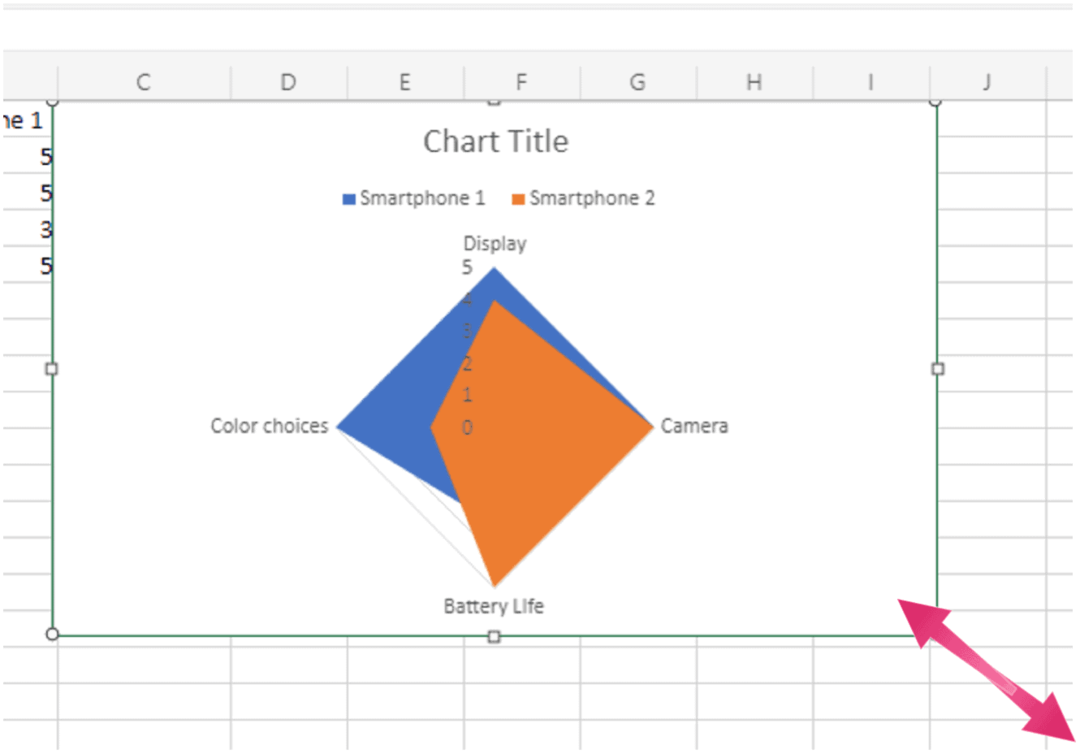
Чтобы переместить круговую диаграмму, выберите ее и с помощью четырехсторонней стрелки перетащите ее на новое место на листе.
Настройте радарную диаграмму и отобразите свои данные
Чтобы сделать диаграмму еще лучше и уникальнее, вы можете отредактировать ее, включив в нее заголовок, разные шрифты и размеры и многое другое. Дважды коснитесь слова на диаграмме и внесите изменения, чтобы начать. Как вы можете видеть в следующих примерах, заголовки и шрифты диаграмм изменены.
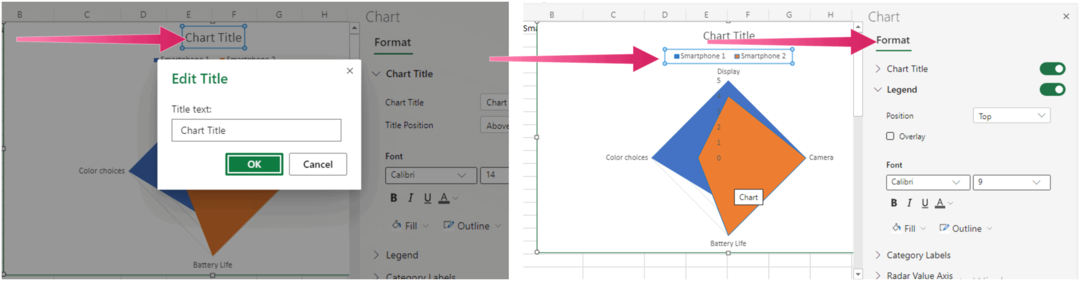
Чтобы узнать о дополнительных параметрах диаграммы в Microsoft Excel, ознакомьтесь с нашими отчетами о создании Диаграмма Ганта, диаграмма рассеяния, а также круговая диаграмма.
Как очистить кеш, файлы cookie и историю просмотров Google Chrome
Chrome отлично сохраняет историю просмотров, кеш и файлы cookie, чтобы оптимизировать производительность вашего браузера в Интернете. Ее как ...
Согласование цен в магазине: как узнать цены в Интернете при совершении покупок в магазине
Покупка в магазине не означает, что вы должны платить более высокие цены. Благодаря гарантиям совпадения цен вы можете получать онлайн-скидки при покупках в ...
Как подарить подписку Disney Plus с помощью цифровой подарочной карты
Если вам нравится Disney Plus и вы хотите поделиться им с другими, вот как купить подписку Disney + Gift за ...
Ваш путеводитель по совместному использованию документов в Google Документах, Таблицах и Презентациях
Вы можете легко сотрудничать с веб-приложениями Google. Вот ваше руководство по совместному использованию в Google Документах, Таблицах и Презентациях с разрешениями ...



